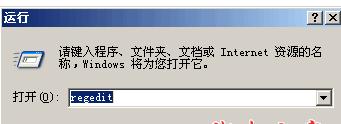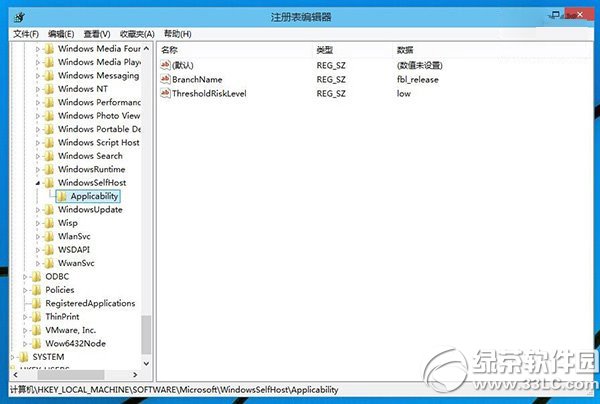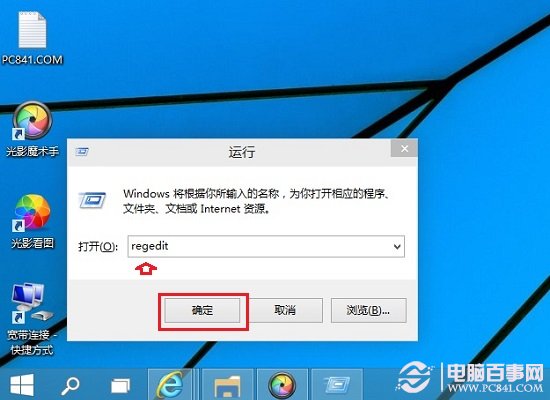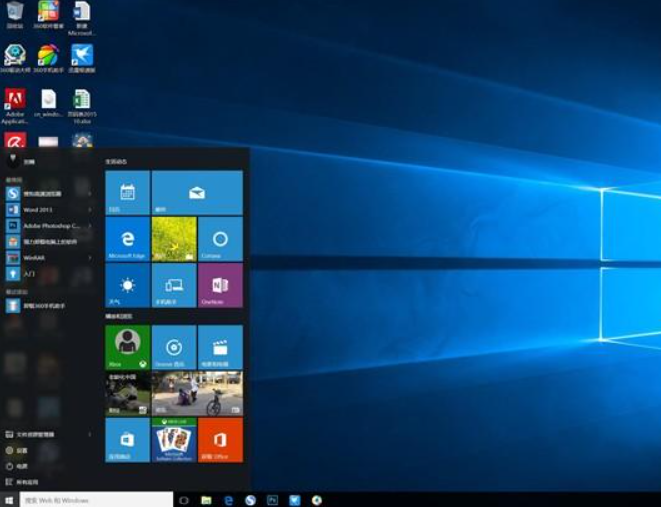4.禁止更改显示属性(Windows 2000/XP/2003)
选择“控制面板中的“显示或在Windows桌面的空白处单击右键选择“属性,可进入“显示设置对话框,可以对桌面主题、桌面背景、屏保程序、显示设置等各项进行设置,如果你不想让别人随意更改各项设置,可以通过组策略将它隐藏起来。
打开“组策略控制台→用户配置→管理模板→控制面板→显示,然后可以看到隐藏桌面选项卡、隐藏主题选项卡、隐藏保护程序选项卡、隐藏设置选项卡等策略配置,可根据需要对这些项目进行配置。比如启用了“隐藏‘桌面’选项卡策略后,再打开“显示属性对话框,就看不到“桌面标签了,这样自然就无法再对桌面属性进行更改了。
5.禁用注册表编辑器(Windows 2000/XP/2003)
为了防止他人进入电脑后对注册表文件进行修改,可以在组策略中对注册表编辑器做禁止访问设置。具体操作方法:打开“组策略控制台→用户配置→系统中的“阻止访问注册表编辑工具并启用此策略。
此策略被启用后,用户试图启动注册表编辑器(Regedit.exe 及 Regedt32.exe)的时候,系统会禁止这类操作并弹出警告消息。
6.彻底禁止访问“控制面板(Windows 2000/XP/2003)
如果不希望其他用户访问计算机的“控制面板,同样可以使用组策略来实现。打开“组策略控制台→用户配置→管理模板→扩展面板中的“禁止访问控制面板并启用此策略。
此策略启用后可以防止“控制面板程序文件(Control.exe)的启动。他人将无法启动“控制面板(或运行任何“控制面板项目)。另外,这个设置将从“开始菜单中删除“控制面板。同时这个设置还从“Windows资源管理器中删除“控制面板文件夹。
7.禁止建立新的拨号连接(Windows 2000/XP/2003)
如果不想让别人在计算机中建立新连接来拨号上网的话,组策略也可以做到。打开“组策略控制台→用户配置→管理模板→网络→网络连接中的“禁止访问新建连接向导并启用此策略。
启用此策略后,在“网络连接文件夹和“开始菜单中就不会出现“建立新连接。
提示:此设置无法阻止用户使用诸如 Internet Explorer 这样的其它程序来绕过此设置。另外此设置必须重新启动计算机后才能生效。
8.禁用“添加/删除程序(Windows 2000/XP/2003)
“控制面板中“添加或删除程序项目允许你安装、卸载、修复并添加和删除 Windows 的功能和组件以及种类很多的 Windows 程序。如果你想阻止其他用户安装或卸载程序,可利用组策略来实现。
打开“组策略控制台→用户配置→管理模板→控制面板→添加→删除程序中的“删除‘添加/删除程序’程序并启用此策略,当我们再打开“控制面板中“添加/删除程序模块的时候,会自动弹出警告窗口,而“添加/删除程序则无法运行。
此外,在“添加/删除程序分支中还可以对Windows“添加/删除程序项中的“添加新程序、“从CD-ROM或软盘添加程序、“从Microsoft添加程序、“从网络添加程序等项进行隐藏,通过这些策略项目的设置,起到了保护计算机中系统文件及应用程序的作用。
9.限制使用应用程序(Windows 2000/XP/2003)
如果你的电脑设置了多个用户,有些程序我们可能不希望其他用户随意运行,也能在组策略中设置。
打开“组策略控制台→用户配置→管理模板→系统中的“只运行许可的Windows应用程序并启用此策略,然后点击下面的“允许的应用程序列表边的“显示按钮,弹出一个“显示内容对话框,在此单击“添加按钮来添加允许运行的应用程序即可。以后一般用户只能运行“允许的应用程序列表中的程序。
;
标签: